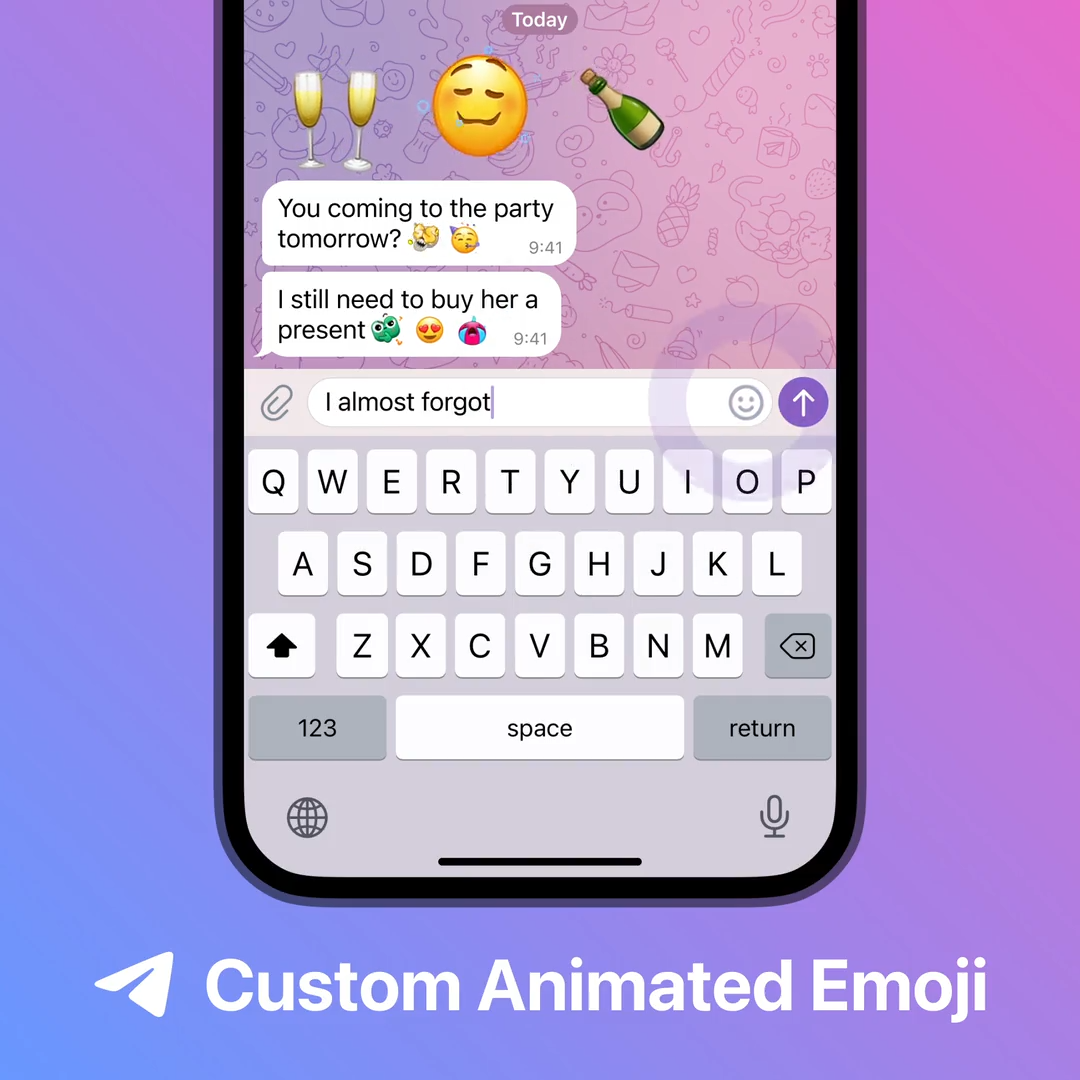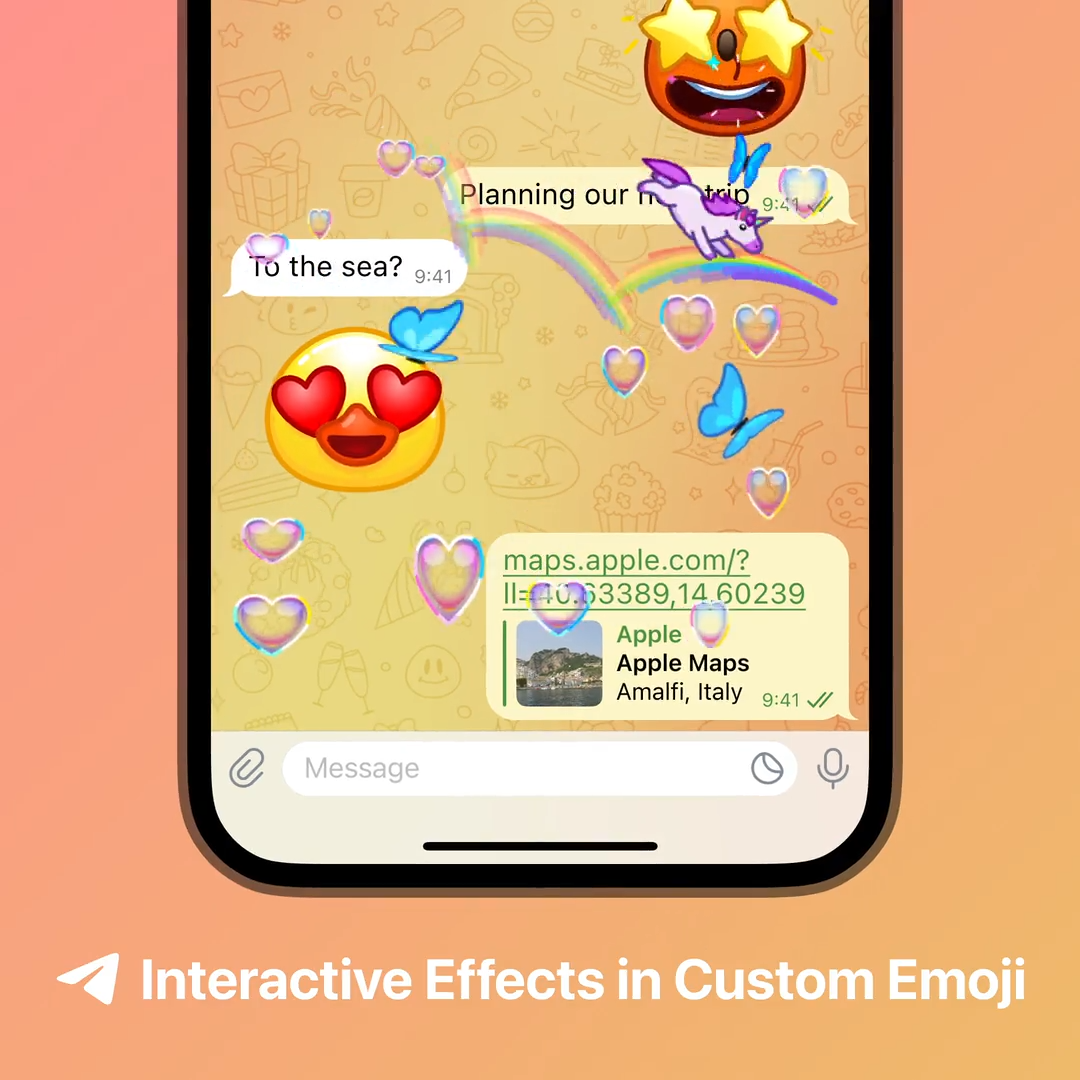如何下载图片和视频
Telegram提供了便捷的方式让用户下载图片和视频,无论是单个文件还是批量下载。了解这些基本操作可以帮助您高效地获取和管理所需的媒体资源。
下载图片和视频的基本步骤
- 在移动设备上下载图片和视频
- 查看图片和视频
- 打开Telegram应用,进入您要下载图片或视频的聊天、群组或频道。找到想要下载的图片或视频,点击查看。如果您只想下载而不观看,长按图片或视频缩略图。
- 保存到相册或文件夹
- 在查看模式下,点击右上角的“更多”按钮(三个点),然后选择“保存到相册”或“保存到设备”。图片或视频将被下载并保存到您的设备相册或指定文件夹中。
- 查看图片和视频
- 在桌面版应用上下载图片和视频
- 选择要下载的媒体文件
- 在Telegram桌面版应用中,找到您想要下载的图片或视频。右键点击文件,然后选择“另存为”,选择保存路径后点击“保存”,文件将被下载到您的电脑。
- 直接拖放到桌面
- 您还可以直接将图片或视频从Telegram窗口中拖放到桌面或文件夹中,文件将自动保存到您拖放的目标位置。
- 选择要下载的媒体文件
批量下载图片和视频的方法
- 使用移动设备批量下载
- 选择多个文件
- 在聊天或频道中长按任意一张图片或视频,进入选择模式。然后,点击其他要下载的图片和视频进行多选。点击右上角的“下载”图标,Telegram会将所有选中的媒体文件下载并保存到您的设备。
- 使用第三方工具
- 对于需要批量下载大量图片或视频的情况,您可以使用支持Telegram的第三方下载工具或文件管理应用。这些工具可以自动抓取并批量下载Telegram中的所有媒体文件。
- 选择多个文件
- 在桌面版应用中批量下载
- 使用媒体面板进行批量下载
- 在Telegram桌面版应用中,进入某个聊天或频道,点击右上角的“媒体”选项,打开媒体面板。选择要下载的多个文件,右键点击并选择“另存为”,然后选择保存路径,点击“保存”即可批量下载所选文件。
- 导出聊天记录并批量下载
- Telegram桌面版还支持导出整个聊天记录,包含所有的媒体文件。点击聊天窗口的右上角菜单,选择“导出聊天记录”,在导出选项中选择“包含媒体文件”,然后开始导出。导出完成后,所有的图片和视频将以打包形式保存到您的电脑中,方便批量管理。
- 使用媒体面板进行批量下载
如何下载文件和文档
Telegram提供了简单的方法来下载和管理各种文件和文档,无论您是使用移动设备还是桌面版应用。掌握这些基本步骤和管理技巧,可以帮助您有效地存储和查找下载的内容。
文件和文档的下载步骤
- 在移动设备上下载文件和文档
- 查找文件或文档
- 打开Telegram应用,进入含有您要下载文件或文档的聊天、群组或频道。找到目标文件或文档并点击它,Telegram将开始下载。如果文件较大,您可以看到下载进度条,完成后文件将自动保存到您的设备。
- 保存到指定位置
- 在下载完成后,长按文件或文档,然后选择“保存到文件”或“保存到设备”。这将允许您选择保存路径,比如设备的本地存储或云端存储。文件将被保存到您指定的位置,方便日后访问。
- 查找文件或文档
- 在桌面版应用上下载文件和文档
- 下载文件和文档
- 在Telegram桌面版应用中,找到并点击您要下载的文件或文档。文件会自动开始下载,并保存在桌面版应用的默认下载文件夹中,通常为“Downloads”或“Telegram Desktop”文件夹。
- 选择保存路径
- 如果您希望将文件保存到特定位置,右键点击文件,选择“另存为”,然后选择保存位置。点击“保存”后,文件将被下载到您指定的文件夹。
- 下载文件和文档
管理已下载的文件和文档
- 在移动设备上管理文件和文档
- 使用文件管理器
- 在移动设备上,您可以使用内置的文件管理器应用浏览和管理已下载的Telegram文件和文档。通常,这些文件会保存到“Downloads”或“Telegram”文件夹中。您可以按文件类型、日期或名称进行排序,以便快速找到并管理这些文件。
- 移动或删除文件
- 如果您需要释放存储空间或重新组织文件,可以在文件管理器中长按文件或文档,然后选择“移动”或“删除”选项。将文件移动到其他文件夹或存储设备,或删除不再需要的文件以释放存储空间。
- 使用文件管理器
- 在桌面版应用中管理文件和文档
- 通过文件资源管理器或Finder管理
- 在Windows或macOS上,您可以使用文件资源管理器(Windows)或Finder(macOS)来管理下载的Telegram文件和文档。导航到下载文件夹(通常是“Downloads”或“Telegram Desktop”),您可以查看、移动或删除这些文件。
- 使用云存储进行备份
- 如果您希望在多设备之间同步或备份这些文件,可以将下载的文档上传到云存储服务,如Google Drive、Dropbox或OneDrive。这样,您可以在不同设备上访问这些文件,同时释放本地存储空间。
- 通过文件资源管理器或Finder管理
使用Telegram Bot下载资源
Telegram Bot是一种强大的工具,能够自动化许多任务,包括下载各种资源。通过使用特定的下载Bot,您可以轻松获取文件、图片、视频等内容。了解如何查找并使用这些Bot,以及通过它们获取特定资源的方法,可以大大提高您的使用效率。
查找和使用资源下载Bot
- 如何查找资源下载Bot
- 在Telegram中搜索Bot
- 打开Telegram应用,在顶部的搜索栏中输入关键词,如“下载Bot”、“文件下载”等。Telegram会显示相关的Bot列表。选择一个可信赖且评价较高的Bot,点击进入其聊天界面。
- 使用Bot集合网站
- 您也可以通过访问Telegram Bot集合网站(如BotList或Telegram Bots Directory)查找资源下载Bot。这些网站通常会列出各种功能的Bot,您可以根据需要选择合适的Bot并获取其链接。点击链接后,Telegram会自动打开该Bot的界面,您可以开始与Bot互动。
- 在Telegram中搜索Bot
- 如何启动并使用Bot
- 启动Bot
- 进入Bot的聊天界面后,点击“开始”按钮(或输入“/start”命令)启动Bot。Bot通常会显示一系列命令或选项,供您选择下载的资源类型或进行其他操作。
- 订阅或加入资源频道
- 有些下载Bot会要求您订阅某个频道或加入某个群组,以便获取资源下载链接。按照Bot的提示完成这些步骤后,您就可以通过Bot获取所需的资源。
- 启动Bot
通过Bot获取特定资源的方法
- 使用命令获取资源
- 输入资源关键词
- 启动Bot后,您可以直接在聊天框中输入关键词,如“获取PDF”、“下载视频”等,Bot会根据您的指令搜索相关资源并提供下载链接。某些Bot可能有特定的命令格式,如“/download 文件名”或“/search 资源类型”,使用这些命令可以更精准地获取资源。
- 选择资源类型
- 有些Bot会提供资源类型选择菜单,您可以点击菜单中的选项来选择要下载的文件类型(如图片、视频、文档等)。Bot会根据您的选择提供相应的资源链接或文件。
- 输入资源关键词
- 使用高级搜索功能
- 过滤搜索结果
- 某些功能强大的下载Bot支持高级搜索功能,允许您使用过滤器来缩小搜索范围。例如,您可以按文件大小、格式或发布日期进行筛选,从而更快地找到所需资源。使用“/filter”或类似命令来激活过滤功能,然后按照提示设置搜索条件。
- 获取多个资源链接
- 对于多个资源的下载,Bot可能会一次性提供多个下载链接。您可以选择批量下载这些资源,或根据需求逐个点击链接进行下载。确保在下载前检查链接的有效性和文件的安全性。
- 过滤搜索结果
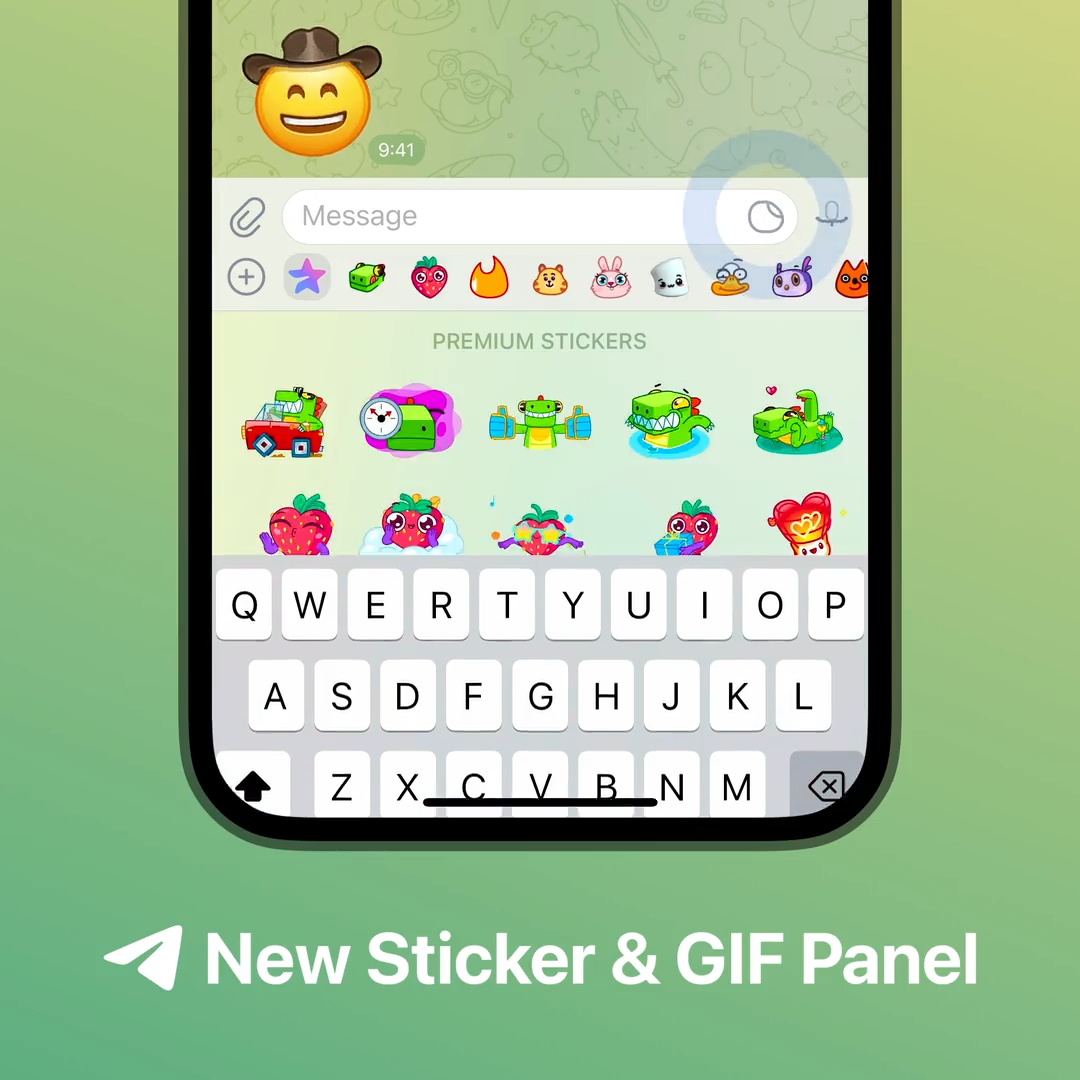
解决下载速度慢的问题
下载速度慢是许多用户在使用Telegram时可能遇到的问题。了解如何提高下载速度以及网络环境对下载速度的影响,可以帮助您优化下载体验,确保快速获取所需资源。
提高下载速度的技巧
- 优化网络连接
- 使用高速互联网连接
- 确保您的设备连接到高速稳定的互联网。优先使用光纤或宽带连接,而非移动数据网络,特别是在下载大文件时。高速互联网能显著提高下载速度,减少等待时间。
- 减少网络拥堵
- 在下载文件时,尽量减少其他设备或应用程序的网络使用,以减少网络拥堵。关闭或暂停其他正在下载的任务,尤其是视频流或在线游戏,这些都会占用大量带宽,从而影响Telegram的下载速度。
- 使用高速互联网连接
- 调整Telegram的下载设置
- 限制自动下载的文件类型
- 在Telegram中,限制自动下载的文件类型可以减少带宽的占用。例如,您可以禁用视频和大文件的自动下载,只保留图片和文档的自动下载。这样可以腾出更多带宽用于手动下载的重要文件。
- 选择合适的下载时间
- 下载文件时,选择网络使用较少的时间段进行下载,如深夜或非高峰时段。这时网络负载较低,下载速度往往更快。
- 限制自动下载的文件类型
- 使用VPN改善连接
- 选择快速的VPN服务器
- 如果您所在的地区连接Telegram服务器的速度较慢,可以尝试使用VPN。选择一个靠近Telegram服务器的VPN服务器位置,或选择一个速度较快的VPN服务提供商。这有助于绕过可能的网络瓶颈,提高下载速度。
- 避免使用慢速VPN
- 使用VPN时,避免连接到速度较慢或延迟较高的服务器。选择一款注重速度和稳定性的VPN,能显著改善下载体验。
- 选择快速的VPN服务器
网络环境对下载速度的影响
- 网络带宽和下载速度
- 带宽的直接影响
- 网络带宽直接决定了下载速度。较高的带宽意味着更多的数据可以同时传输,从而提高下载速度。如果您的网络带宽较低,可以考虑升级您的互联网套餐,以获得更快的下载速度。
- 网络拥塞的影响
- 高峰时段或多人同时使用网络时,网络拥塞可能导致下载速度显著降低。即使是高速网络,如果带宽被多个设备或用户共享,下载速度也会受到影响。通过合理安排下载时间,可以避开网络拥塞时段。
- 带宽的直接影响
- Wi-Fi信号强度和稳定性
- 优化Wi-Fi信号
- 如果您使用Wi-Fi网络,信号强度和稳定性也会影响下载速度。确保路由器位置适当,避免障碍物阻挡信号,或者考虑使用信号放大器来增强Wi-Fi覆盖范围。弱信号或不稳定的连接会导致下载速度波动,甚至中断。
- 有线连接的优势
- 在可能的情况下,优先使用有线连接(如以太网电缆)而不是Wi-Fi。有线连接通常比Wi-Fi更稳定,信号干扰少,可以提供更快的下载速度,尤其是在下载大文件时。
- 优化Wi-Fi信号
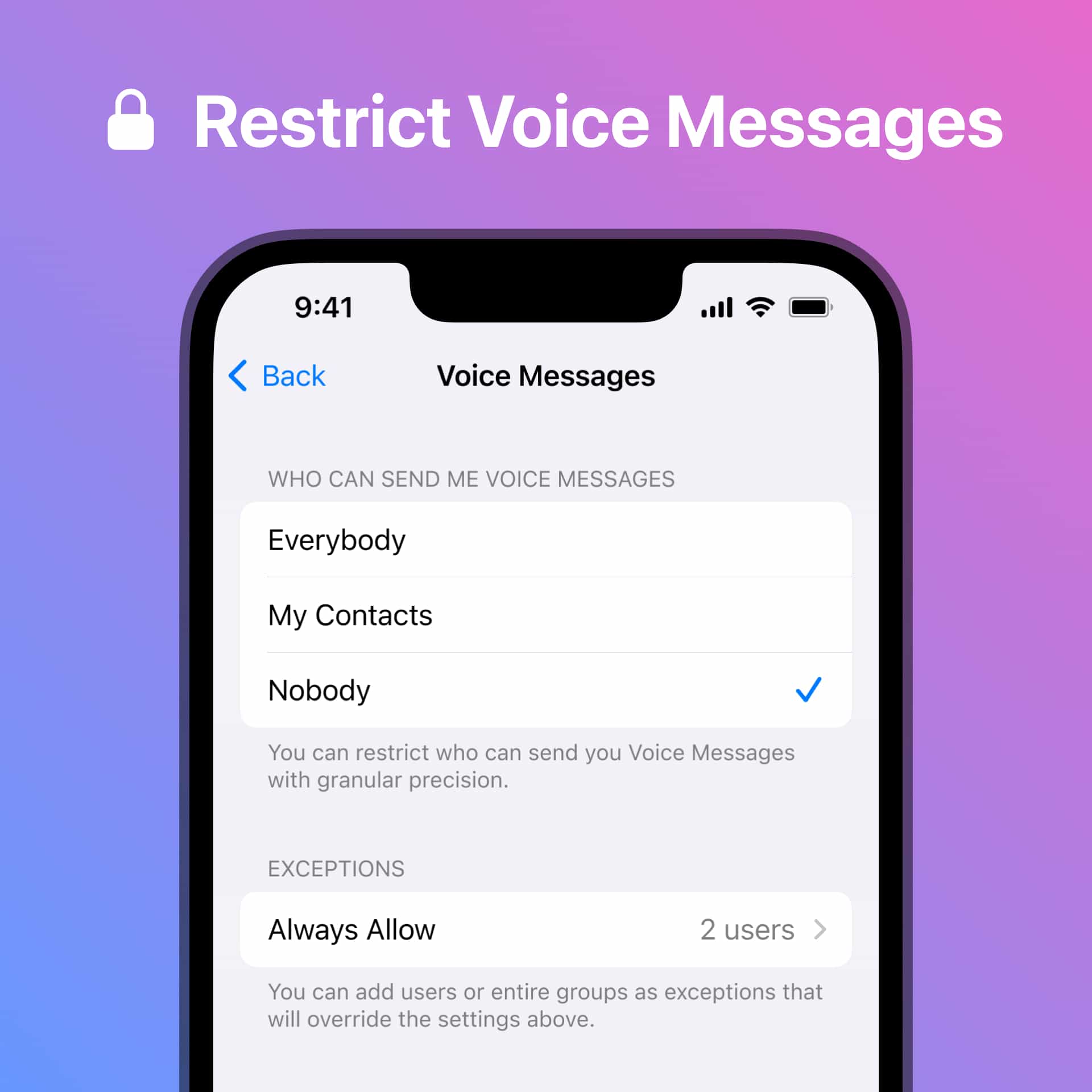
下载后如何管理资源
有效管理Telegram下载的资源,可以帮助您保持文件的整洁和易于查找。通过将文件分类保存以及使用第三方应用管理资源,您可以更高效地组织和访问这些文件,避免存储空间的浪费。
将下载的文件分类保存
- 创建专用文件夹
- 在移动设备上分类保存
- 使用文件管理器应用,在您的移动设备上创建专用文件夹,如“Telegram图片”、“Telegram视频”或“Telegram文档”。下载文件后,您可以手动将这些文件移动到相应的文件夹中,这样可以更容易地找到和管理文件。部分设备的文件管理器支持自动分类功能,您也可以利用这些功能进行整理。
- 在电脑上分类保存
- 在Windows或macOS系统中,您可以在下载路径中创建多个分类文件夹,将下载的文件按类型、日期或用途进行分类保存。例如,创建“Telegram PDF”、“Telegram音频”、“Telegram项目资料”等文件夹。下载文件时,手动或通过文件管理工具将其保存到相应的文件夹中,确保文件井然有序。
- 在移动设备上分类保存
- 按项目或主题分类
- 按项目进行分类
- 如果您经常从Telegram下载与特定项目相关的文件,考虑按项目名称创建文件夹。例如,如果您正在处理多个项目,可以分别为每个项目创建文件夹,如“项目A资料”、“项目B图片”等。这样,在需要查找特定项目的文件时,可以快速定位。
- 按主题或来源分类
- 另一种分类方法是按主题或来源进行整理。例如,如果您从多个频道或群组下载资源,可以为每个频道或群组创建一个文件夹,将来自同一来源的文件保存在一起。这种方法适合于内容丰富的频道或群组,帮助您快速找到相关资源。
- 按项目进行分类
使用第三方应用管理资源
- 使用文件管理应用
- 移动设备上的文件管理应用
- 对于移动设备,使用功能强大的文件管理应用可以帮助您更高效地组织和管理下载的资源。例如,应用如“ES文件浏览器”(Android)或“Documents by Readdle”(iOS)允许您轻松浏览、分类和移动文件,还支持批量操作。通过这些工具,您可以快速整理下载的文件,并将它们备份到云端或外部存储设备。
- 电脑上的文件管理工具
- 在Windows或macOS系统上,您可以使用系统自带的文件管理器(如Windows文件资源管理器或macOS Finder)进行基本的文件分类和管理。此外,您还可以使用第三方文件管理工具,如Total Commander(Windows)或ForkLift(macOS),这些工具提供更高级的功能,如文件同步、批量重命名、压缩和解压缩等,帮助您更有效地管理大量下载的文件。
- 移动设备上的文件管理应用
- 使用云存储和同步工具
- 云存储的优点
- 将Telegram下载的文件备份到云存储服务,如Google Drive、Dropbox或OneDrive,不仅可以释放本地存储空间,还可以在多个设备之间同步和访问这些文件。大多数云存储服务都支持文件夹自动同步功能,您可以将分类整理好的文件夹与云端同步,确保文件的安全和便捷访问。
- 自动化管理和备份
- 结合使用自动化工具,如IFTTT或Zapier,您可以设置自动化规则,将Telegram下载的文件自动备份到云存储服务,或根据特定条件(如文件类型或来源)自动分类和存储文件。这种自动化管理方式可以极大提高文件整理和备份的效率,减少手动操作的时间和精力。
- 云存储的优点
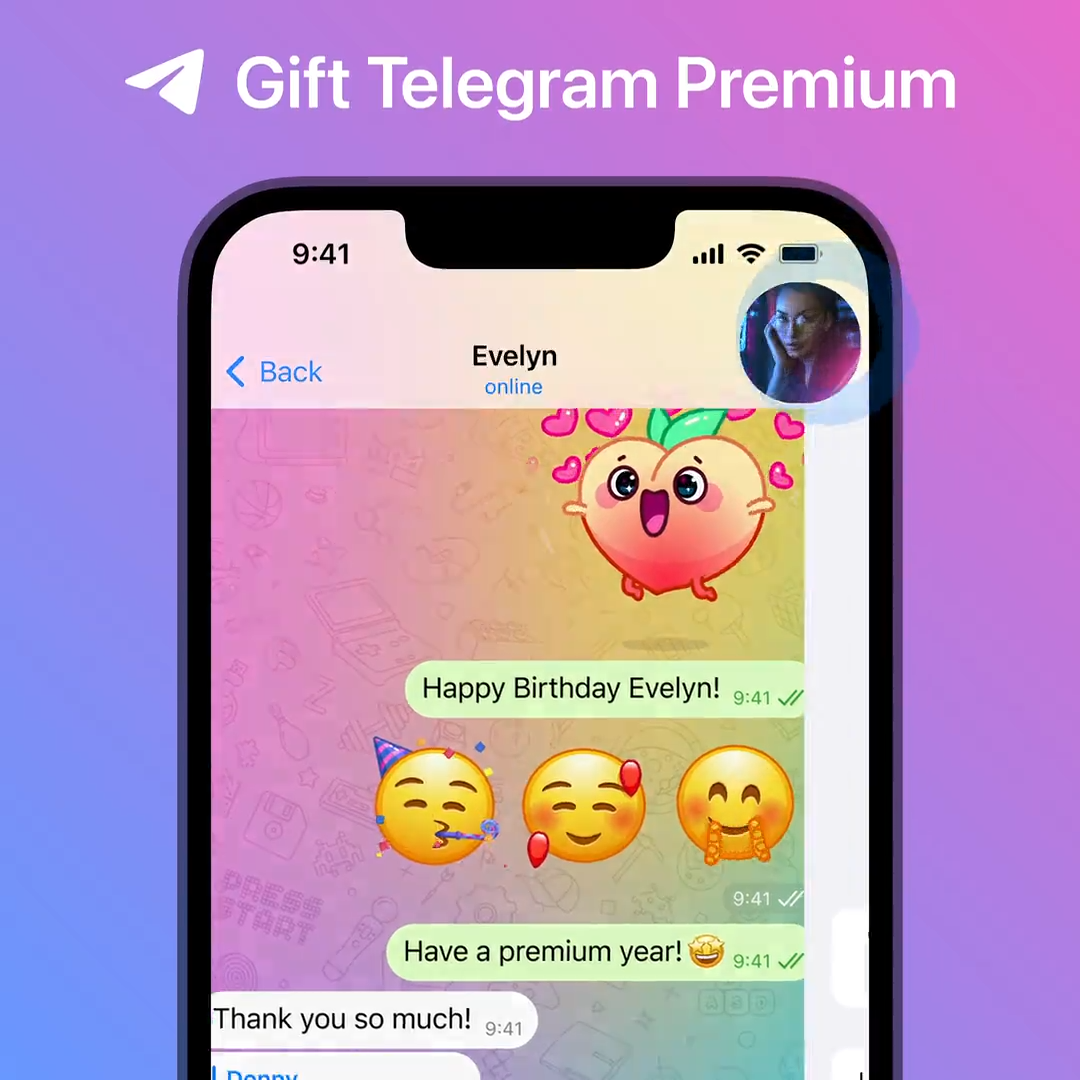
在不同设备上同步下载的资源
在使用Telegram时,您可能需要在多台设备之间访问相同的下载内容。通过正确的设置和工具,您可以轻松同步下载的资源,无论是在手机、平板、还是电脑上使用,都能保持文件的一致性和可访问性。
如何在多设备间同步下载内容
- 使用Telegram的内置同步功能
- 自动同步聊天记录和文件
- Telegram的一个主要优势是它的云端同步功能。无论您在移动设备还是桌面设备上登录同一账号,所有的聊天记录和下载的文件都会自动同步。这意味着您可以在一台设备上下载文件,然后在另一台设备上直接访问这些文件,而无需手动传输。
- 查看文件的同步状态
- 在不同设备上,您可以通过访问相应的聊天或频道来查看已下载的文件。Telegram会自动缓存最近的文件,但对于较大的文件或旧文件,您可能需要重新下载它们,具体取决于设备的存储设置和缓存管理。
- 自动同步聊天记录和文件
- 使用第三方同步工具
- 利用文件同步工具
- 如果您希望同步非Telegram应用内的下载文件,使用文件同步工具(如SyncToy、FreeFileSync等)可以帮助您在多台设备之间保持文件一致。这些工具可以自动扫描指定文件夹,并在设备之间同步文件内容。对于使用Windows和macOS的用户,可以将Telegram下载的文件夹设置为同步文件夹,以确保文件在所有设备上保持最新状态。
- 设置自动同步规则
- 大多数文件同步工具允许您设置自动同步规则。例如,您可以设置定时同步,或者在文件发生变化时立即同步。这样,您在一台设备上下载或更新文件后,其他设备上的文件夹也会自动更新,从而实现真正的多设备同步。
- 利用文件同步工具
使用云存储备份和访问资源
- 选择合适的云存储服务
- 将文件上传到云端
- 使用Google Drive、Dropbox、OneDrive等云存储服务,您可以将Telegram下载的文件备份到云端。只需将文件拖放到云存储文件夹中,这些文件就会自动上传,并在所有连接该云服务的设备上同步。选择一个适合您需求的云存储服务,并安装相应的应用程序,以便轻松管理和访问这些文件。
- 设置自动备份
- 将文件上传到云端
- 在多设备间访问资源
- 通过云存储访问文件
- 一旦文件上传到云存储,您可以通过安装在手机、平板或电脑上的云存储应用程序访问这些文件。例如,如果您在电脑上下载了一个文件并将其上传到Google Drive,您可以在手机上打开Google Drive应用,并立即访问该文件,甚至离线下载以供随时查看。
- 共享和协作
- 云存储服务还允许您轻松与他人共享资源。如果您需要与团队成员或朋友共享Telegram下载的文件,只需在云存储中生成共享链接,并发送给对方。他们可以通过链接直接访问和下载文件,这对协作和团队工作非常有帮助。
- 通过云存储访问文件
如何找到资源丰富的Telegram频道和群组?
您可以通过Telegram的搜索功能输入相关关键词,如“电影下载”或“电子书分享”,查找公开的频道和群组。也可以通过社交媒体或论坛获取邀请链接,直接加入资源丰富的频道或群组,获取所需资源。
如何使用Telegram Bot下载资源?
要使用Telegram Bot下载资源,首先在Telegram中搜索并添加合适的Bot。启动Bot后,按照Bot提供的命令输入关键词或选择菜单选项,Bot会为您提供相关资源的下载链接或直接发送文件。
如何管理下载的资源文件?
下载的文件通常保存在设备的默认下载文件夹中,您可以通过文件管理器查看和分类保存这些文件。为了更有效地管理,可以在设备上创建专用文件夹,并手动或使用自动化工具将文件分类整理。